Пользователи в Сети часто спрашивают, как узнать свой ID Discord. Такой вопрос может касаться разных направлений — сообщений, канала, личного идентификатора и других элементов программы. Причины могут быть различны, к примеру, необходимость быстро найти человека, подключиться к Дискорд-каналу или решить иные задачи. Ниже рассмотрим, что такое тег в Дискорде, для чего он нужен, и как его узнать. Также разберем способы его замены и причины появления ошибки при частной смене имени.
Что такое тег ID в Дискорд
Простыми словами, Дискорд тег — специальный набор символов, выполняющий роль идентификатора и позволяющий другим пользователям быстро находить интересующую информацию или участников. Знание этих ключей не обязательно, но их наличие может упростить работу в программе.
Discord tag присваивается почти всем элементам программы:
- пользователь;
- канал;
- сообщение;
- чат;
- сервер и т. д.
Способ получения информации во всех случаях индивидуален. Но для начала необходимо скачать программу на ПК или ноутбук, установить ее и войти под своими личными данными.
Как узнать свой тег в Дискорде
Многие люди активно пользуются программой, но не представляют, как узнать Discord ID. Ниже приведем пошаговую инструкцию для разных ситуаций.
Как узнать ID ника в Discord
Для начала рассмотрим, как узнать свой тег в Дискорде применительно к имени пользователя. Алгоритм действий такой:
- Войдите в приложение Discord.
- Создайте канал или войдите в существующий.
- Найдите внизу надпись возле вашего ника.
- Копируйте четыре цифры, которые стоят с правой стороны от решетки.

Существует еще один способ:
- Войдите в программу.
- Жмите шестеренку слева внизу.
- Перейдите в раздел Моя учетная запись.
- Найдите надпись имя пользователя.
- Справа копируйте ID.

Имя под рукой эту информацию, вы можете быстро узнать айди в Дискорде и передать его другому пользователю. При желании можно уточнить IP адрес Discord-сервера. Для этого наберите в сроке сообщений комбинацию /@свой логин. Вместо «свой логин» подставьте имя, которое указано слева внизу окна программы.
Как узнать ID сервера
Иногда бывают ситуации, когда нужно узнать ID сервера Дискорд. Этот процесс также не вызывает трудностей и проходит в несколько этапов:
- Войдите в софт Discord.
- Найдите с левой стороны доступные серверы (размещены вертикально в виде круглых иконок).
- Жмите правой кнопкой мышки по названию.
- Войдите в раздел Настройки сервера, а там выберите Виджет.

- Найдите строку ID сервера.
- Жмите на кнопку Копировать.

- Передайте информацию пользователю.
Как видно из приведенной инструкции, узнать айди Дискорд-сервера — вопрос двух-трех минут.
Как узнать ID сообщения
Еще одна ситуация, когда вам нужно найти ID сообщения в Дискорд. Для этого пройдите следующие шаги:
- Войдите в программу
- Перейдите в интересующий текстовый канал.
- Жмите правой кнопкой мышки на нужное сообщение.
- Выберите пункт Копировать ссылку на сообщение.
Информация может иметь следующий вид —discordapp.com/channels/680003570653550602/698069121705558599/710060667289737856. Вас интересуют последние 18 цифр. Именно эти данные можно копировать и передать другому пользователю. Но лучше полностью отправить URL, чтобы избежать путаницы.

Можно ли изменить тег в Дискорде
Многим пользователям не нравится свой ID, и они хотят поменять эту информацию. В такой ситуации возникает вопрос, как поменять тег в Дискорде. Сразу отметим, что сделать это в случае с каналом, личным сообщением или сервером не получится. Что касается личных четырех цифр, которые стоят после решетки, их можно изменить.
Алгоритм действий такой:
- Войдите на сайт unbelievaboat.com. Это портал специального бота для Discord. С его помощью можно менять настройки, вводить разные команды, создавать новые элементы для Дискорд-сервера, настраивать его и т. д. Подробные сведения по функционалу бота приведены на сайте в разделе Команды или Часто задаваемые вопросы.
- Жмите на кнопку Пригласить в Discord.

- Выберите сервер, куда вы ходите добавить Дискорд-бота.
- Жмите на кнопку Продолжить.

- Укажите права, которые будет иметь приложение. В частности, можно задать управление ролям или каналами, наложение банов, чтение и отправка сообщений, а также другие работы.
- Кликните на кнопку Авторизовать.
- Войдите в любой чат и введите !discrim.
- Прочтите сообщение от бота и перейдите по указанной ссылке.
- Отыщите свой ник в тексте и измените его на тот, которым вы планируете пользоваться в дальнейшем.
Теперь вы знаете, как изменить тег в Дискорде. Старайтесь выбирать такие комбинации цифр, по которым вас будет легко узнать. Это может быть #0007, #0777 и т. д. Если способ вдруг не сработал, значит, разработчики исправили эту «ошибку».
В крайнем случае можно подключить подписку Nitro. В этом случае tag можно будет поменять в любой момент с помощью встроенных инструментов.
Ошибка «Вы слишком часто меняете свой тег» в Дискорд
Иногда при попытке внести изменения система отправляет сообщение — «Вы слишком часто меняете свой Discord тег». Такая ситуация происходит в случае, когда пользователь пытается внести изменения чаще, чем два раза в час (этот интервал может меняться). При возникновении такой ошибки сделайте следующее:
- Выждите некоторое время и попробуйте внести изменения снова.
- Обратитесь в службу поддержки и попробуйте узнать у нее, чем может быть вызвана проблема.
На практике необходимо подождать не больше одного-двух часов, после чего пробовать снова. Что касается службы поддержки, к ней можно обратиться по ссылке support.discordapp.com. При отправке запроса опишите ситуацию и обстоятельства возникновения проблемы.
Итоги
Зная, где найти ID в Дискорде, вы существенно упрощаете работу с программой и получаете дополнительные инструменты. Остается лишь использовать их по назначению и быть осторожным при передаче данных третьим лицам. Если возникают трудности с пользованием, изменением ID или другие вопросы, пишите в техподдержку и объясните ситуации.
Содержание
- Как узнать свой тег Дискорд?
- Что такое Дискорд ID
- Как узнать ID и тег
- Как узнать тег имени
- Как узнать ID сервера
- Как узнать персональный ID
- Как узнать ID канала личных сообщений
- Как поменять тэг
- Что делать, если пришло сообщение «Вы слишком часто меняете свой Discord тег»
- Итоги
- Как изменить свое имя пользователя в Discord
- Измените свое имя пользователя Discord на рабочем столе или в Интернете
- Обновите свое имя пользователя Discord на мобильном устройстве
- Как поменять ник в Дискорде на ПК и смартфоне?
- Смена имени
- На компьютере
- На телефоне
- Смена названия сервера
Как узнать свой тег Дискорд?
На форумах и сайтах по интересам любители общения в Сети часто спрашивают, как узнать Discord ID. В зависимости от ситуации эти данные можно использовать для поиска сервера, пользователя или даже сообщения. Ниже рассмотрим, где найти эту информацию, можно ли ее поменять, и если да, то каким способом. Также рассмотрим ошибку, связанную с частым изменением тега.
Что такое Дискорд ID
Для начала разберемся с определением Discord ID, что это такое, и для чего нужно. Простыми словами, ID — это идентификатор или уникальный номер, по которому можно найти интересующую информацию. В программе Дискорд обозначение присваивается для сообщений, участников чата и самого сервера. Принцип уточнения информации во всех случаях индивидуален. Такие же идентификаторы применяются в Скайпе, Телеграме и других площадках.
Как узнать ID и тег
Перед получением информации о Дискорд теге, разберитесь с его назначением. Это четыре цифры, которые автоматически подбираются системой и устанавливаются возле имени.
Как узнать тег имени
Для уточнения тега никнейма сделайте следующее:
- Войдите в программу Discord.
- Создайте канал или войдите в уже существующий.
- Найдите внизу свой ник.
- Копируйте четыре цифры после решетки (#)
 Имя под рукой информацию, как узнать свой тег Дискорд, вы в любой момент можете получить необходимые сведения и передать их другому пользователю. Сложней обстоит ситуация, когда необходимо узнать сведения об ID.
Имя под рукой информацию, как узнать свой тег Дискорд, вы в любой момент можете получить необходимые сведения и передать их другому пользователю. Сложней обстоит ситуация, когда необходимо узнать сведения об ID.
Как узнать ID сервера
Для получения информации для сервера Discord воспользуйтесь настройками. Алгоритм такой:
- Войдите в приложение или браузерную версию Discord.
- Жмите на интересующий Дискорд-сервер.
- Кликните по названию правой кнопкой мышки.
- Дойдите до пункта Настройки сервера и перейдите в категорию Виджет.

- Найдите строчку ID сервера и жмите кнопку Copy.

Полученные данные можно разместить на сайте, форуме или лично отправить другому пользователю.
Как узнать персональный ID
Чтобы узнать персональный ID Discord, воспользуйтесь специальным кодом. Проделайте такие шаги:
- Создайте канал или войдите в уже существующий.
- Откройте окно чата и введите в нем @Свой ник. Вместо слова «Свой ник» укажите имя в Discord латинскими буквами.
- Жмите на ввод. Система сразу выдает необходимую комбинацию.
В дальнейшем идентификатор лучше записать, чтобы передавать его другим пользователям и не забыть в ответственный момент.
Как узнать ID канала личных сообщений
Бывают ситуации, когда необходимо найти ID канала Discord. Для этого сделайте такие шаги:
- Войдите на сайт discordapp.com.
- Жмите на кнопку Открыть Discord.

- Введите то же имя, которое используется в приложении.
- Откройте личное сообщение, идентификатор которого необходимо узнать.
 Обратите внимание на URL и последние 18 символов. Именно эта информация вас интересует. Копируйте ее, передайте другому пользователю, если это необходимо, или сохраните в отдельном документе.
Обратите внимание на URL и последние 18 символов. Именно эта информация вас интересует. Копируйте ее, передайте другому пользователю, если это необходимо, или сохраните в отдельном документе.
Как поменять тэг
Отметим, что идентификатор сервера, личного сообщения и ника изменить не получится. А вот с тэгом, который стоит после имени и #, ситуация проще. Встроенных инструментов для этого не предусмотрено, но можно воспользоваться обходным путем.
Перед тем как поменять тег в Дискорде, скачайте специальный бот с сайта unbelievaboat.com. С его помощью можно производить специальные настройки, создавать элементы для своего сервера, вводить разные команды и решать другие задачи, в том числе менять тэг.
Алгоритм действий такой:
- Скачайте бот UnbelievaBoat по приведенной выше ссылке.
- Пригласите его на сервер.
- Войдите в любой чат и введите команду !discrim.
- Получите сообщение от бота.
- Перейдите по указанной ссылке.
- Найдите свой ник в тексте и поменяйте его на тот, который вы хотите увидеть.
С помощью бота можно с легкостью изменить набор цифр после решетки на что-то более оригинальное, к примеру, #0007, #0001, #7777 или любое другое.
Что делать, если пришло сообщение «Вы слишком часто меняете свой Discord тег»
Пользователи Дискорд иногда жалуются, что в случае смены имени или тэга система «ругается» и выдает следующую ошибку — Вы слишком часто меняете свой Discord тег. В такой ситуации имеется два пути:
- Подождать несколько дней и попробовать внести изменения снова.
- Написать в службу поддержки портала и поинтересоваться, в чем причины возникшей ошибки.
Для связи со специалистами сервиса перейдите по ссылке support.discordapp.com, а там жмите на кнопку Отправить запрос. В своем письме опишите проблему и уточните, что делать в подобной ситуации. В дальнейшем старайтесь менять тег не чаще, чем раз в несколько дней.
Итоги
При определении способа, как узнать ID Discord, обратите внимание, для чего именно необходимо уточнить информацию — сервера, имени или сообщения. В каждом из случаев инструкция отличается. Особый подход применяется к тэгу Дискорд, который, в отличие от ID, можно менять. Но делать это слишком часто не рекомендуется из-за риска появления указанной выше ошибки.
Источник
Как изменить свое имя пользователя в Discord
Discord позволяет легко изменить ваше имя пользователя, и вы даже можете иметь то же имя пользователя, что и ваш друг. Подписчики Nitro могут даже изменить тег своего имени пользователя, если захотят. Вот как это сделать на компьютере и мобильном телефоне.
Поскольку Discord добавляет числовой тег в конце каждого имени пользователя, несколько пользователей могут иметь одно и то же имя пользователя, но разные теги в конце. В бесплатной версии Discord вы можете изменить только свое имя пользователя, но с подпиской Nitro вы также получаете возможность изменить свой числовой тег.
Измените свое имя пользователя Discord на рабочем столе или в Интернете
Программы для Windows, мобильные приложения, игры — ВСЁ БЕСПЛАТНО, в нашем закрытом телеграмм канале — Подписывайтесь:)
Используете ли вы настольное приложение Discord или Discord для Интернета, шаги по изменению имени пользователя остаются прежними.
Для начала запустите Discord на своем компьютере и войдите в свою учетную запись. Затем в левом нижнем углу Discord нажмите «Настройки пользователя» (значок шестеренки).

На странице настроек на левой боковой панели нажмите «Моя учетная запись».

В разделе «Моя учетная запись» справа рядом с «Имя пользователя» нажмите «Изменить».

Появится окно «Изменить имя пользователя». Здесь щелкните поле «Имя пользователя» и введите новое имя пользователя. Если у вас есть подписка Nitro, измените также свой числовой тег, коснувшись поля тега.
Введите свой пароль в поле «Текущий пароль» и нажмите «Готово».

И ваше имя пользователя Discord теперь изменено. Ваши друзья и коллеги по серверу увидят ваше новое имя пользователя в вашем профиле. Людям также придется использовать это новое имя пользователя, когда они добавят вас в друзья.
Обновите свое имя пользователя Discord на мобильном устройстве
Чтобы изменить свое имя пользователя с телефона, сначала запустите приложение Discord на своем телефоне.
В нижней панели приложения коснитесь значка своего профиля.

На странице «Настройки пользователя» нажмите «Моя учетная запись», чтобы получить доступ к настройкам имени пользователя.

Коснитесь опции «Имя пользователя» вверху.

Вы увидите страницу «Редактировать имя пользователя». Здесь коснитесь поля «Имя пользователя» и введите новое имя пользователя. Если вы являетесь подписчиком Nitro, вы можете изменить свой тег, коснувшись поля «Тег».
Затем сохраните изменения, нажав кнопку сохранения (значок дискеты) в правом нижнем углу.

Это все, что нужно для изменения вашей персоны на этой платформе. Приятного общения!
Знаете ли вы, что вы также можете изменить свой никнейм в Discord? У вас может быть уникальный псевдоним на каждом сервере, частью которого вы являетесь. Ознакомьтесь с нашим руководством, чтобы узнать, как это сделать.
Программы для Windows, мобильные приложения, игры — ВСЁ БЕСПЛАТНО, в нашем закрытом телеграмм канале — Подписывайтесь:)
Источник
Как поменять ник в Дискорде на ПК и смартфоне?

Как поменять ник в Дискорде через настройки мобильного приложения или в десктопной версии? Рассказываем в деталях – поверьте, ничего сложного нет! Читайте обзор, научитесь всему необходимому за несколько минут.
Смена имени
После обновления интерфейса мессенджера, сменить имя пользователя в Дискорде стало еще проще! Справится даже начинающий пользователь, алгоритм настолько просто, что практически не нуждается в пояснениях.
На компьютере
- Откройте десктопное приложение или браузерную версию мессенджера;
- При необходимости авторизуйтесь;
- Нажмите на иконку в виде шестерёнки на нижней панели (настройки пользователя);

- Сразу же откроется вкладка «Моя учётная запись» ;
- Именно здесь вы поймёте, как поменять имя в Дискорде – просто нажмите на значок «Изменить» напротив текущего никнейма.

Согласитесь, пока никаких сложностей? Максимально простая инструкция, не придётся долго искать нужные настройки. Всего несколько кликов мышкой!
Вернёмся к тому, как сменить ник в Дискорде. Вы уже нажали на значок редактирования? Откроется новое окно:
- Сотрите старый никнейм и впишите новый в соответствующее поле;
- Обязательно введите актуальный пароль, иначе изменения сохранены не будут;
- Кликните по значку «Готово» , когда закончите вносить правки.

Что ещё нужно знать о том, как менять ник в Discord? Вы можете отредактировать первую часть имени, которую придумали самостоятельно. Во второй части, после значка решётки «#» идёт рандомная комбинация символов, которая закрепляется за вами при регистрации.
Персонализировать тег (то есть комбинацию символов) просто так не получится. Такая возможность есть только у пользователей, которые перешли на подписку Nitro.
А как часто можно менять ник в Дискорде, есть ли ограничения? Хорошая новость – никаких лимитов не существует!
На телефоне
Давайте попробуем выбрать и поставить новый никнейм на смартфоне:
- Откройте мобильное приложение;
- На нижней панели справа найдите иконку с вашим аватаром;
- Откроется меню настроек – ищите вкладку «Учётная запись» и открывайте её;

- Первая же строка – «Имя пользователя» , нажимайте;

- Загрузится новое поле – вы можете стереть старое значение и вписать новое;

- Когда закончите процесс редактирования, жмите «Готово».
Обратите внимание на тег – он находится в отдельном окне. Если вы нажмёте на комбинацию цифр, появится подсказка, как изменить имя в Дискорде – можете узнать больше о подписке Нитро. Здесь же можно сразу подключить платный статус, если появится такое желание.
Смена названия сервера
Давайте попробуем поменять название группы в Дискорде? Интересный факт – кроме смены названия сервера доступно редактирование вашего никнейма в этой группе!
- Найдите нужный сервер на панели слева;
- Наведите курсор на название (находится наверху) и кликните на небольшую стрелку;
- Появится выпадающее меню;
- Жмите «Изменить никнейм» , если хотите взять новый псевдоним;

- Введите желаемое слово или словосочетание и кликните «Сохранить» .

Вернёмся к нашему меню и попробуем сделать кое-что другое:
- Кликайте «Настройки сервера» , если ваши планы более масштабны;

- Откроется вкладка «Обзор» , где вы найдёте поле «Название сервера» ;

- Просто сотрите символы и введите новое значение – внизу появится зелёная иконка «Сохранить изменения».
Поздравляем, вы справились. Менять название также можно без ограничений и лимитов – но не злоупотребляйте этой опцией. Иначе ваши подписчики попросту потеряются!
Вот как изменить ник в Дискорде за несколько секунд! Если вам действительно хочется что-то поменять в профиле, перезагрузить свою учётную запись – это отличный вариант. Главное, выбирайте хороший, ёмкий и красивый никнейм, под которым вас запомнят ваши друзья и новые знакомые! Ещё рекомендуем прочитать о том, как изменить статус в Дискорде.
Источник

Программа Discord регистрирует серверы, каналы, имена и другие элементы под уникальными идентификационными номерами – ID. Некоторые пользователи пользуются мессенджером, не обращаясь за такими данными. Но в отдельных случаях характеристики необходимы, стоит знать, где посмотреть нужный показатель, как скопировать и использовать. Для каждого применяется отдельная инструкция.
Что такое Discord ID
Аббревиатура расшифровывается стандартным образом – начальные буквы английского слова «Identifier». Используется в различных сферах, в том числе для мессенджера Дискорд.
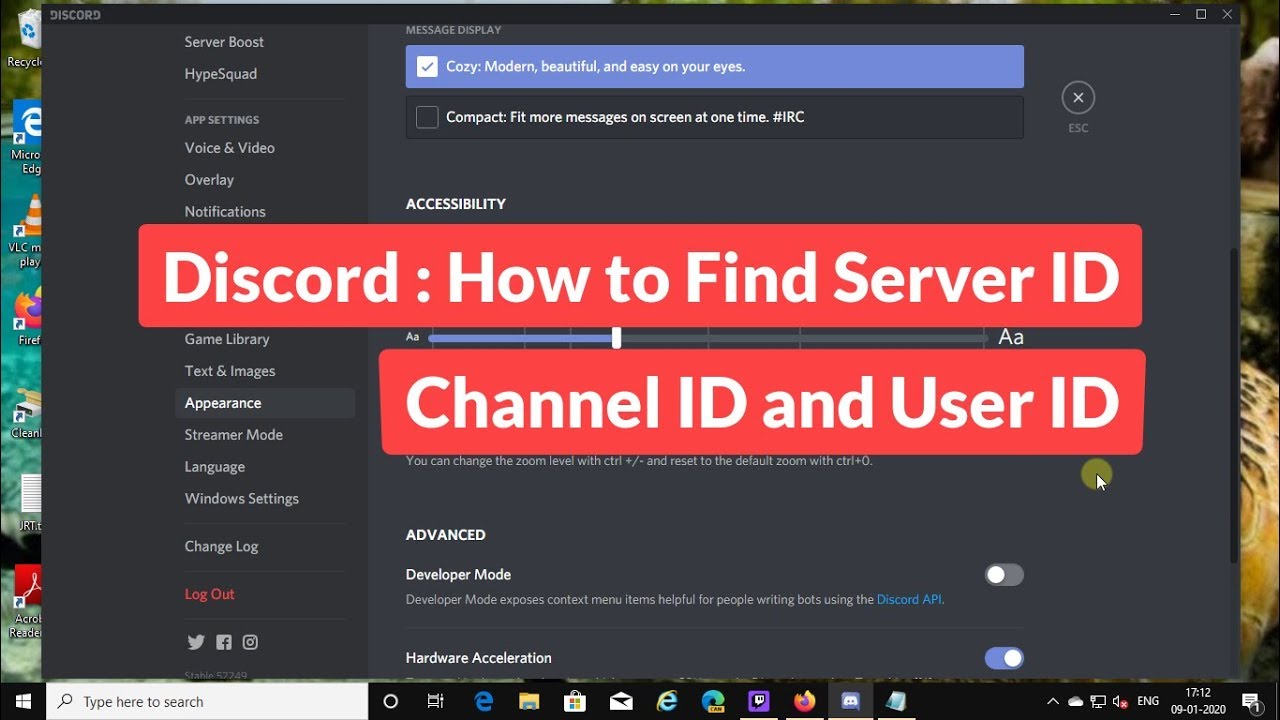
Особенности:
- открывает доступ к закрытой информации;
- присваивается программой автоматически для имени, сервера, пользователя, некоторых каналов;
- юзер может изменить показатель (важно учитывать определенные правила используемого приложения);
- для каждого типа ID или tag используется отдельная инструкция.
Этапов действий обычно несколько. Аналогичные идентификаторы юзер может задействовать на других платформах (например, Скайп, Telegram, иных).
Внимание! Определяющий момент – необходимо выяснить назначение идентификатора. Для начала пользователю важно понять, для каких действий будет запрошена информация, и какой именно ID требуется найти.
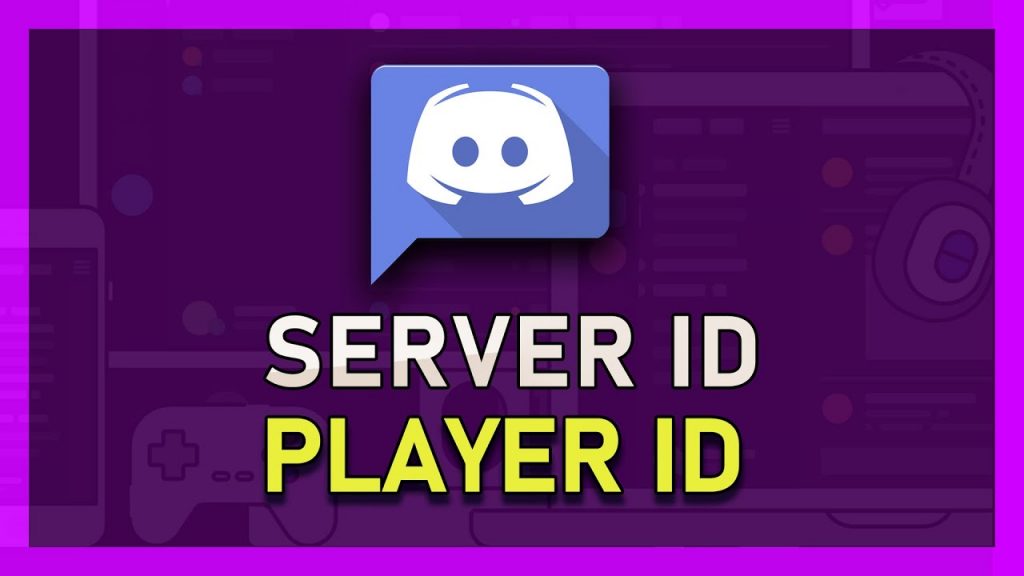
Как узнать тег имени
Характеристики никнейма (айди и другие сопутствующие параметры) юзер может уточнить, выполнив несколько последовательных шагов:
- открыть мессенджер, ввести данные профиля, для которого требуется определить значение идентификатора;
- создать новый канал для общения или использовать один из доступных;
- в нижней части открытого окна приложения найти никнейм действующего профиля.
Четыре цифры после значка «решетка» обозначают ID имени пользователя. Внутри некоторых ботов работает команда «Check discord profile». Чтобы сменить показатели без нитро, необходимо перейти к настройкам, затем вместо имени ввести найденные ранее 4 цифры и сохранить. Программа задаст новый тег, который можно оставить или поменять.
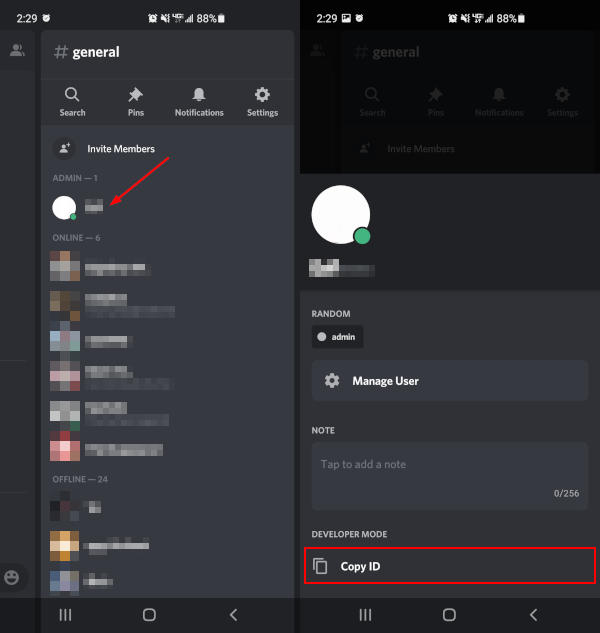
Как посмотреть ID сервера
Это отдельно созданный пользователем канал, который используется для общения, обмена знаниями и других задач. Чтобы узнать значение айди, требуется сделать несколько простых действий:
- запустить приложение Дискорд стандартным образом, ввести логин и пароль;
- открыть список доступных к управлению каналов. Внимание! Элементы программы располагаются в одном порядке, независимо от количества участников, уровня администратора и других факторов. Серверы обозначаются круглыми иконками, находятся вертикально в левой части панели;
- по нужному наименованию нужно кликнуть правой клавишей мышки;
- в дополнительном меню элемента следует выбрать раздел «Настройки».
На мониторе отобразится отдельное окно с различными характеристиками. В верхней части будет располагаться поле с нужным значением. При необходимости показатель можно скопировать для выполнения дальнейших операций. Кроме того, пользователь может ознакомиться с другими данными и критериями выбранного канала.

Как узнать персональный ID
Если пользователю нужна дополнительная информация по ID, необходимо выполнить следующие действия:
- запустить приложение, активировать профиль, данные которого нужно узнать;
- перейти в раздел настроек (блок отмечен значком шестеренки);
- открыть подраздел с характеристиками параметров управления учетной записью;
- откроется блок с указанием идентификационных данных.
Здесь необходимо найти имя, установленное юзером при занесении контактного адреса (во время первоначальной регистрации). Справа от имени отображается необходимое значение ID.

ID канала личных сообщений
Мессенджер предполагает обмен различными данными (файлами, текстовыми блоками, видео). Для некоторых операций пользователю может понадобиться айди определенного сообщения. Чтобы выяснить значение, выполняют шаги небольшой инструкции:
- запустить Дискорд, активировать профиль;
- найти выбранный канал в текстовом формате;
- по сообщению требуется кликнуть правой клавишей мышки, чтобы вызвать дополнительное меню элемента (контекстное);
- нажать на пункт, обозначающий копирование информации текстового блока.
Внимание! Данные сохраняются в формате списка определенных символов. Копировать данные полностью не нужно, достаточно сохранить последние 18 знаков. В дополнение можно использовать скопированный адрес URL.

Аналогичным образом можно узнать айди роли – пользователю нужно найти наименование роли на сервере, перейти к настройкам элемента, ознакомиться с краткой информацией (в том числе значением ID).
Можно ли поменять тег?
Да, юзер может самостоятельно изменить некоторые значения айди. Не поддаются смене показатели сообщений, серверов или отдельных каналов. Пользователь может поменять четыре символа, указанные после решетки. Этапы действий:
- запустить программу, войти в аккаунт;
- открыть настройки приложения;
- найти наименование имени, поменять значение, указанное до решетки.
После этого нужно перезапустить программу. Если потребуется, скопировать ник в определенном поле на телефоне или персональном компьютере для дальнейшей работы.
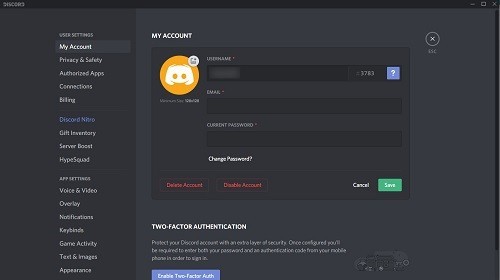
Что делать, если пришло сообщение «Вы слишком часто меняете свой Discord тег»
В некоторых случаях на мониторе появляется сообщение, запрещающее изменение айди. Текст одинаков на всех устройствах и серверах – «Вы слишком часто меняете свой тег». Особенности:
- уведомление появляется в профиле нечасто;
- число отображений сообщения – дважды в час;
- при появлении следует подождать, а затем повторить процедуру.
Без необходимости теги не меняют. Некоторые пользователи стремятся получить «красивые» комбинации, поэтому возникает ошибка или сбой.
ID – это идентификатор, необходимый программе для распознавания информации. Пользователи Дискорда могут узнать значения по сообщениям, профилю, нику, серверу и некоторым другим элементам.
-
Asked in
Discord
Share This question
– Step 1: In Discord, click the gear icon next to your name at the lower left corner.
– Step 2: Click Advanced under App Settings on the left hand side (you may have to scroll down)
How do I report someone on discord?
The easiest way to report someone on Discord is to simply tell a moderator of the server that the inappropriate behavior occurred in. If you want to report something to Discord’s own Trust & Safety team, you’ll need to turn on the app’s Developer Mode.
What is discord and how do I use it?
Discord lets friends communicate directly via voice, video, or text, and join servers where larger communities can interact together. Gaming is definitely Discord’s focus, at one point the service even gave free away PC games to paid subscribers before realizing it couldn’t beat Steam.
Can you see someone’s location on discord?
No, Discord does not give others your location. Several users have complained that another user does know their location so it’s worth mentioning that while Discord doesn’t give your location, there are several ways to uncover it. It is also rumored that sending someone an image will send your location in Discord.
What happens if you use discord under 13?
Anyone under the age of 13 cannot use Discord per our Terms of Service. If a server owner is aware and ignores it, we will take action on the server and/or owner. I think that’s fair, taking into considering how much adult content is on the platform.
Can people see if you’re in a discord call?
There’s no way to tell if someone is typing in a server, DM, or group chat that you are not a part of, and there’s no way to see who is in a DM or group chat that you are not a part of.
Are discord voice calls recorded?
As far as we know, Discord calls are not recorded. Theoretically, Discord could record your calls. While encrypted, all calls go through Discord servers. Discord’s privacy policy says they may retain messages and VoIP data to help maintain services but that does not mean actual voice calls.
Does discord require a phone number?
Discord currently uses phone verification as an anti-abuse tool. If our robo-hamsters sense something strange going on, you may be asked to complete a phone verification to log back in. Private servers can also set up a phone verification requirement for extra security.
Why discord is dangerous?
But that functionality also brings dangers for younger users. Profanity and abusive language are standard on many Discord gaming servers. What’s more, many players are discussing “mature” games – think sex, violence and drugs – and these themes will often feature in conversations.
How do I find my discord tag?
In the right-click menu for any of the fields you’ve selected, you’ll see the « Copy ID » option. Click it! Once you’ve clicked « Copy ID », you’ll have the message, user, or server ID copied to your clipboard.
How do you know if someone uninstalled discord?
One key indicator of knowing whether an account has been deleted is by checking out the username. Changes to the username occur when someone goes through the process of deleting their account. It is important to mention that Discord gives users the option to disable rather than delete an account.
Why can’t I delete discord files?
If you’re blocked from removing programs, download and launch the Program Install and Uninstall tool from Microsoft. Not being able to uninstall Discord might be the result of corrupted Registry files, malware infections, and so on.
Can you bypass discord phone verification?
You can use a service like TextMe to get a free number so you can verify the account, otherwise there is no way to bypass it without verifying a number on it. Yes, it may happen from time to time that discord goes onto ask you to verify your phone number.
Can I see my discord server history?
You might be able to get your list of servers from Discord Data request. Go into your user settings, privacy and safety, and scroll all the way down. There is a button to request your Discord Data. I do not think there is any other method to get the list of servers you’ve been a member of aside from this.
Can you get unbanned from discord?
You can unban your Discord account by contacting the Customer Service team or server admin to appeal the ban. Alternatively, you can use a VPN or a different device to regain access.
Are 12 year olds allowed on discord?
Discord requires that users be at least 13 years old, although they do not verify users’ age upon sign-up. Because it’s all user-generated, there’s plenty of inappropriate content, like swearing and graphic language and images (though it’s entirely possible to belong to a group that forbids these).
Does discord show what you are doing on Chrome?
Nope, and you can’t. Incognito mode is designed to leave no traces of the browsing activity that occurred on the device. Once a tab is closed, you need to manually re-open it by finding the same link. Discord is spyware because it collects all information that passes through its communication platform.
Are discord chats monitored?
We don’t monitor any users, servers or chats. Servers are expected to monitor the content in their chats, but are required toNov 28, 2016
Can you fake your age on discord?
Discord asks users their age when they sign up (you have to be 13 years or older to join), but there’s no mechanism to verify a user’s age, so a child or teen could easily lie about their age to join any server they desired.
More To Explore
На форумах и сайтах по интересам любители общения в Сети часто спрашивают, как узнать Discord ID. В зависимости от ситуации эти данные можно использовать для поиска сервера, пользователя или даже сообщения. Ниже рассмотрим, где найти эту информацию, можно ли ее поменять, и если да, то каким способом. Также рассмотрим ошибку, связанную с частым изменением тега.
Для начала разберемся с определением Discord ID, что это такое, и для чего нужно. Простыми словами, ID — это идентификатор или уникальный номер, по которому можно найти интересующую информацию. В программе Дискорд обозначение присваивается для сообщений, участников чата и самого сервера. Принцип уточнения информации во всех случаях индивидуален. Такие же идентификаторы применяются в Скайпе, Телеграме и других площадках.
Как узнать ID и тег
Перед получением информации о Дискорд теге, разберитесь с его назначением. Это четыре цифры, которые автоматически подбираются системой и устанавливаются возле имени.
Как узнать тег имени
Для уточнения тега никнейма сделайте следующее:
- Войдите в программу Discord.
- Создайте канал или войдите в уже существующий.
- Найдите внизу свой ник.
- Копируйте четыре цифры после решетки (#)
 Имя под рукой информацию, как узнать свой тег Дискорд, вы в любой момент можете получить необходимые сведения и передать их другому пользователю. Сложней обстоит ситуация, когда необходимо узнать сведения об ID.
Имя под рукой информацию, как узнать свой тег Дискорд, вы в любой момент можете получить необходимые сведения и передать их другому пользователю. Сложней обстоит ситуация, когда необходимо узнать сведения об ID.
Как узнать ID сервера
Для получения информации для сервера Discord воспользуйтесь настройками. Алгоритм такой:
- Войдите в приложение или браузерную версию Discord.
- Жмите на интересующий Дискорд-сервер.
- Кликните по названию правой кнопкой мышки.
- Дойдите до пункта Настройки сервера и перейдите в категорию Виджет.

- Найдите строчку ID сервера и жмите кнопку Copy.

Полученные данные можно разместить на сайте, форуме или лично отправить другому пользователю.
Как узнать персональный ID
Чтобы узнать персональный ID Discord, воспользуйтесь специальным кодом. Проделайте такие шаги:
- Создайте канал или войдите в уже существующий.
- Откройте окно чата и введите в нем @Свой ник. Вместо слова «Свой ник» укажите имя в Discord латинскими буквами.
- Жмите на ввод. Система сразу выдает необходимую комбинацию.
В дальнейшем идентификатор лучше записать, чтобы передавать его другим пользователям и не забыть в ответственный момент.
Как узнать ID канала личных сообщений
Бывают ситуации, когда необходимо найти ID канала Discord. Для этого сделайте такие шаги:
- Войдите на сайт discordapp.com.
- Жмите на кнопку Открыть Discord.

- Введите то же имя, которое используется в приложении.
- Откройте личное сообщение, идентификатор которого необходимо узнать.
 Обратите внимание на URL и последние 18 символов. Именно эта информация вас интересует. Копируйте ее, передайте другому пользователю, если это необходимо, или сохраните в отдельном документе.
Обратите внимание на URL и последние 18 символов. Именно эта информация вас интересует. Копируйте ее, передайте другому пользователю, если это необходимо, или сохраните в отдельном документе.
Как поменять тэг
Отметим, что идентификатор сервера, личного сообщения и ника изменить не получится. А вот с тэгом, который стоит после имени и #, ситуация проще. Встроенных инструментов для этого не предусмотрено, но можно воспользоваться обходным путем.
Перед тем как поменять тег в Дискорде, скачайте специальный бот с сайта unbelievaboat.com. С его помощью можно производить специальные настройки, создавать элементы для своего сервера, вводить разные команды и решать другие задачи, в том числе менять тэг.
Алгоритм действий такой:
- Скачайте бот UnbelievaBoat по приведенной выше ссылке.
- Пригласите его на сервер.
- Войдите в любой чат и введите команду !discrim.
- Получите сообщение от бота.
- Перейдите по указанной ссылке.
- Найдите свой ник в тексте и поменяйте его на тот, который вы хотите увидеть.
С помощью бота можно с легкостью изменить набор цифр после решетки на что-то более оригинальное, к примеру, #0007, #0001, #7777 или любое другое.
Что делать, если пришло сообщение «Вы слишком часто меняете свой Discord тег»
Пользователи Дискорд иногда жалуются, что в случае смены имени или тэга система «ругается» и выдает следующую ошибку — Вы слишком часто меняете свой Discord тег. В такой ситуации имеется два пути:
- Подождать несколько дней и попробовать внести изменения снова.
- Написать в службу поддержки портала и поинтересоваться, в чем причины возникшей ошибки.
Для связи со специалистами сервиса перейдите по ссылке support.discordapp.com, а там жмите на кнопку Отправить запрос. В своем письме опишите проблему и уточните, что делать в подобной ситуации. В дальнейшем старайтесь менять тег не чаще, чем раз в несколько дней.
Итоги
При определении способа, как узнать ID Discord, обратите внимание, для чего именно необходимо уточнить информацию — сервера, имени или сообщения. В каждом из случаев инструкция отличается. Особый подход применяется к тэгу Дискорд, который, в отличие от ID, можно менять. Но делать это слишком часто не рекомендуется из-за риска появления указанной выше ошибки.
